自己组装的新电脑大多没有系统,而电脑必须装上系统才可以运作,新电脑第一次装系统需要使用光盘或U盘引导,很多电脑新手都不懂怎么操作,这边小编就教大家新电脑第一次装系统详细步骤。
相关教程:
pe安装win7原版镜像教程
怎么用系统盘重装win7系统
uefi怎么用html' target='_blank'>u盘装系统
一、所需工具
1、可用电脑一台,4G左右U盘
2、启动U盘:制作U盘PE启动盘
3、操作系统:电脑系统下载
4、启动设置:怎么设置开机从U盘启动
二、新电脑第一次装系统步骤如下
1、在新电脑usb接口插入U盘,启动时按F12、F11、Esc等快捷键打开启动菜单,选择U盘选项回车;


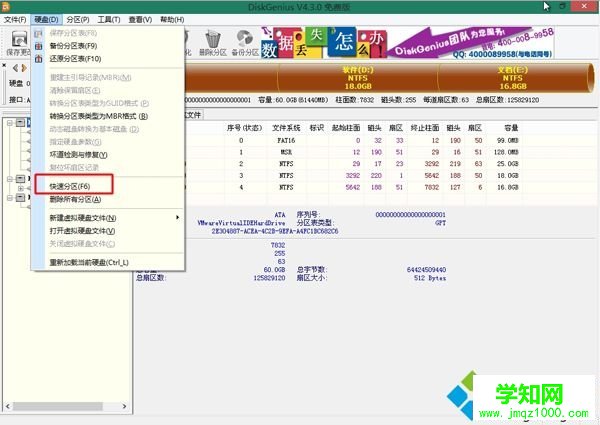

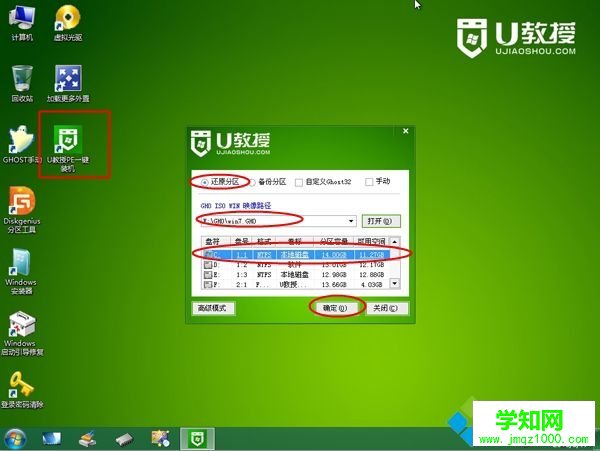
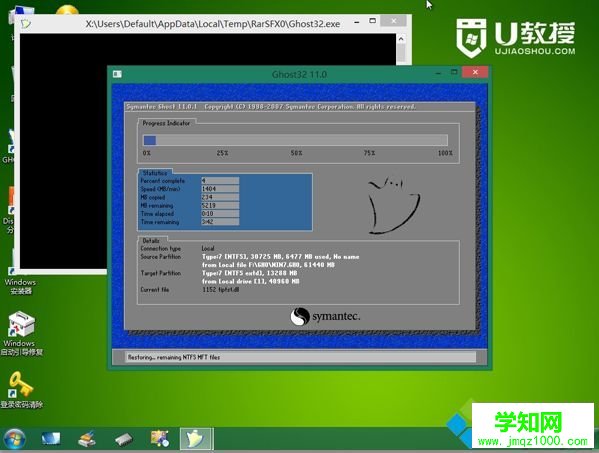


新电脑第一次装系统需要对硬盘进行分区,然后再执行装系统操作,希望这篇教程能够帮到大家。
相关教程:组装电脑第一次装系统组装电脑第一次装系统郑重声明:本文版权归原作者所有,转载文章仅为传播更多信息之目的,如作者信息标记有误,请第一时间联系我们修改或删除,多谢。
新闻热点
疑难解答